Chiếc laptop gặp tình trạng không gõ được tiếng Việt là lỗi mà rất nhiều người gặp phải. Nguyên nhân dẫn đến vấn đề này cũng tương đối nhiều. Nếu bạn không may gặp phải tình trạng này mà vẫn chưa tìm được cách khắc phục. Vậy thì hãy để chúng tôi hướng dẫn cho bạn những cách khắc phục đơn nhanh và hiệu quả nhất nha.
-
Nguyên nhân không gõ được tiếng việt trên laptop.
Việc laptop không gõ được tiếng Việt sẽ gây ảnh hưởng tới quá trình sử dụng laptop của bạn. Có một vài nguyên nhân hay gặp nhất là: người dùng chọn sai kiểu gõ và bộ mã hiển thị trong phần mềm bộ trợ gõ tiếng Việt, phần mềm gõ tiếng Việt bị lỗi, cài đặt nhiều phần mềm gõ tiếng Việt dẫn đến bị xung đột giữa những phần mềm đó. Một số ứng dụng không cho gõ tiếng Việt.
-
Cách khắc phục lỗi không gõ được tiếng Việt trên laptop.
Trường hợp chọn sai kiểu gõ và bảng mã.
Máy tính của bạn sử dụng những phần mềm bổ trợ gõ Tiếng việt như Unikey, Vietkey, Evkey,… Đối với những phần mềm đó thì chúng đã được hỗ trợ sẵn những kiểu gõ và bảng mã tiếng Việt chuẩn. Nhưng việc bạn chọn kiểu gõ không tương thích với bảng mã thì sẽ dẫn đến việc không gõ được tiếng Việt nữa. Và đây là cách khắc phục:
Bước 1: Bạn mở phần mềm gõ tiếng Việt đang sử dụng lên.
“Trường hợp này là dùng phần mềm Unikey nha.”
Mở phần mềm Unikey lên bằng cách nhấp vào Start rồi gõ unikey rồi Click chọn để mở Unikey.
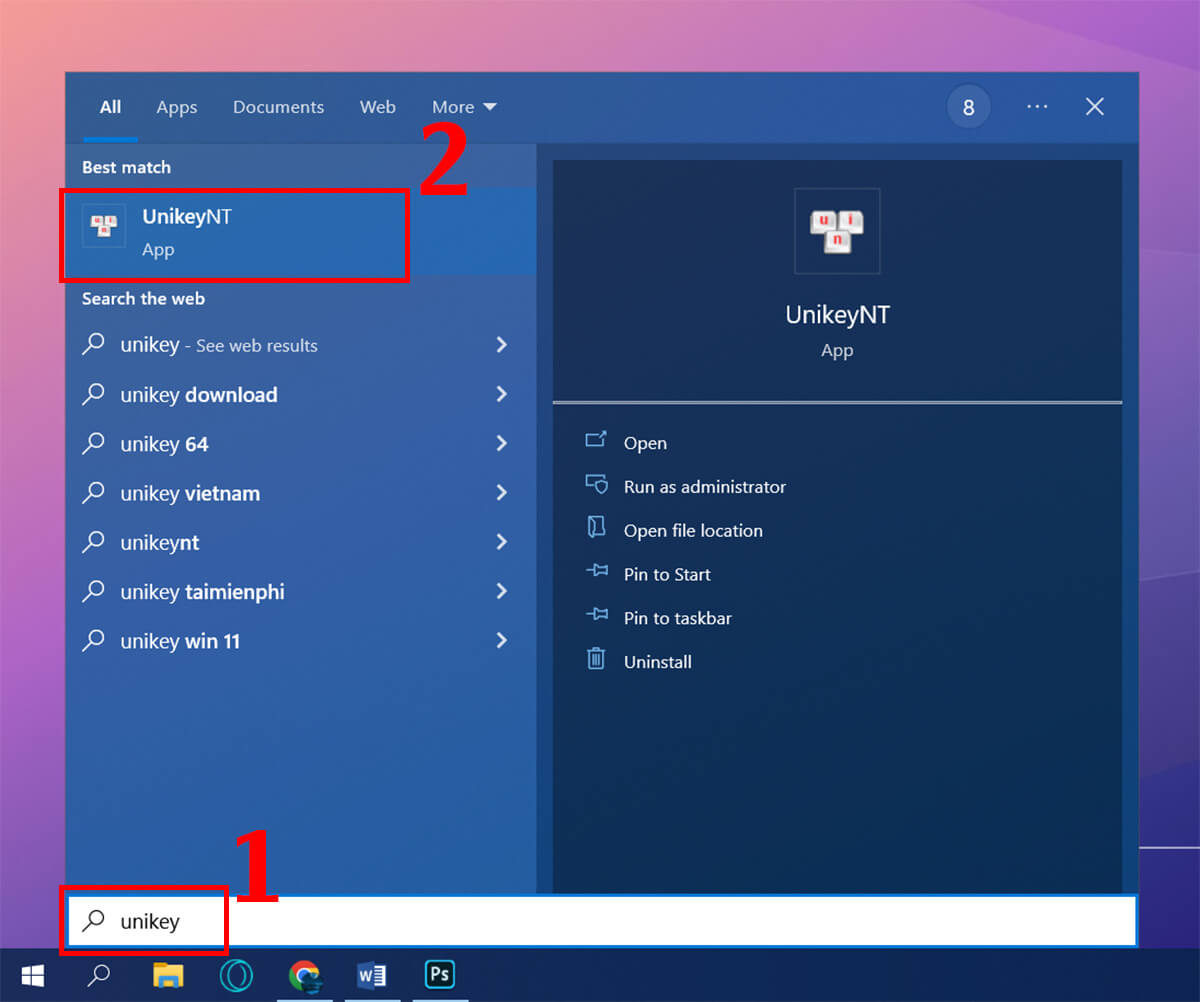
Bước 2: Sau đó chúng ta sẽ cài đặt lại kiểu gõ và bảng mã chuẩn gõ tiếng Việt.
- Nếu bạn đang sử dụng kiểu gõ là Telex thì bảng mã tương ứng của nó là Unicode.
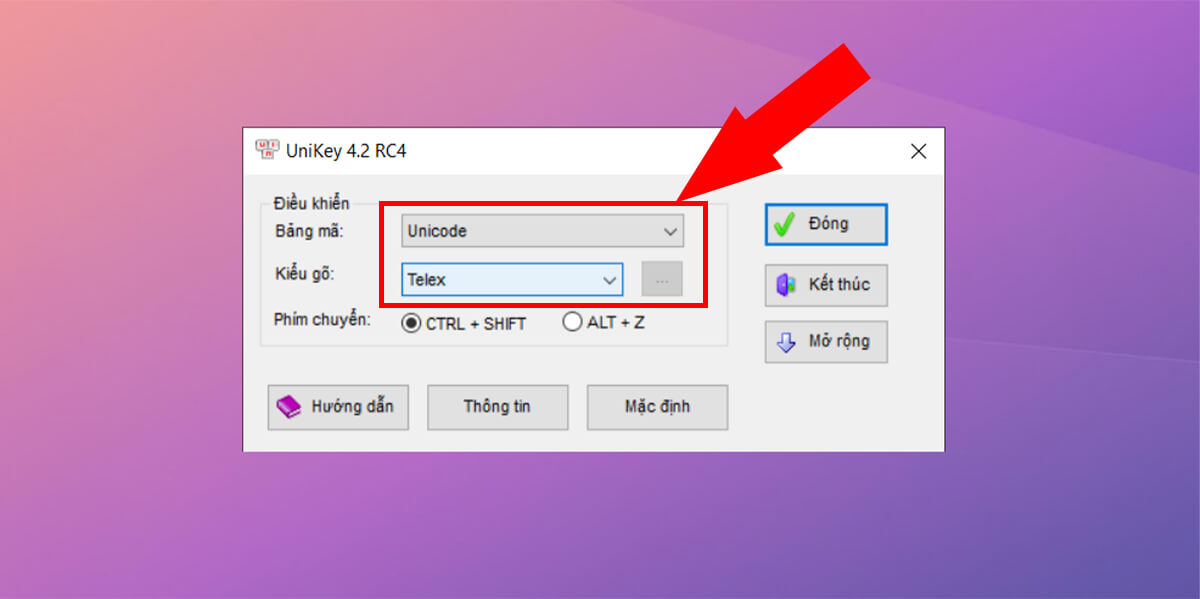
- Hay bạn sử dụng kiểu gõ VNI thì bảng mã tương ứng cũng là Unicode.
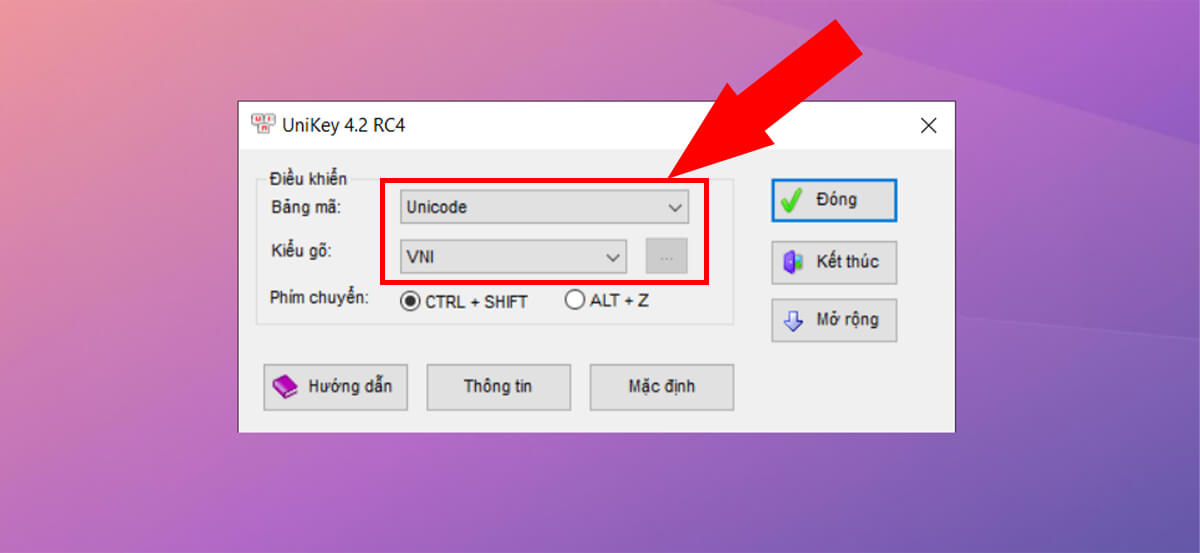
- Tóm lại, nếu đã chọn kiểu gõ là Telex hay VNI thì bảng mã mặc định là Unicode.
Laptop cài nhiều phần mềm gõ tiếng Việt dẫn đến bị xung đột.
Cách giải quyết tốt nhất cho trường hợp này là bạn chỉ nên giữ lại một bộ gõ tiếng Việt còn lại thì hãy gỡ hết đi. Cách gỡ bỏ những phần mềm đó:
Bước 1: Vào Start gõ Control Pannel rồi Click chọn để mở Control Panel.
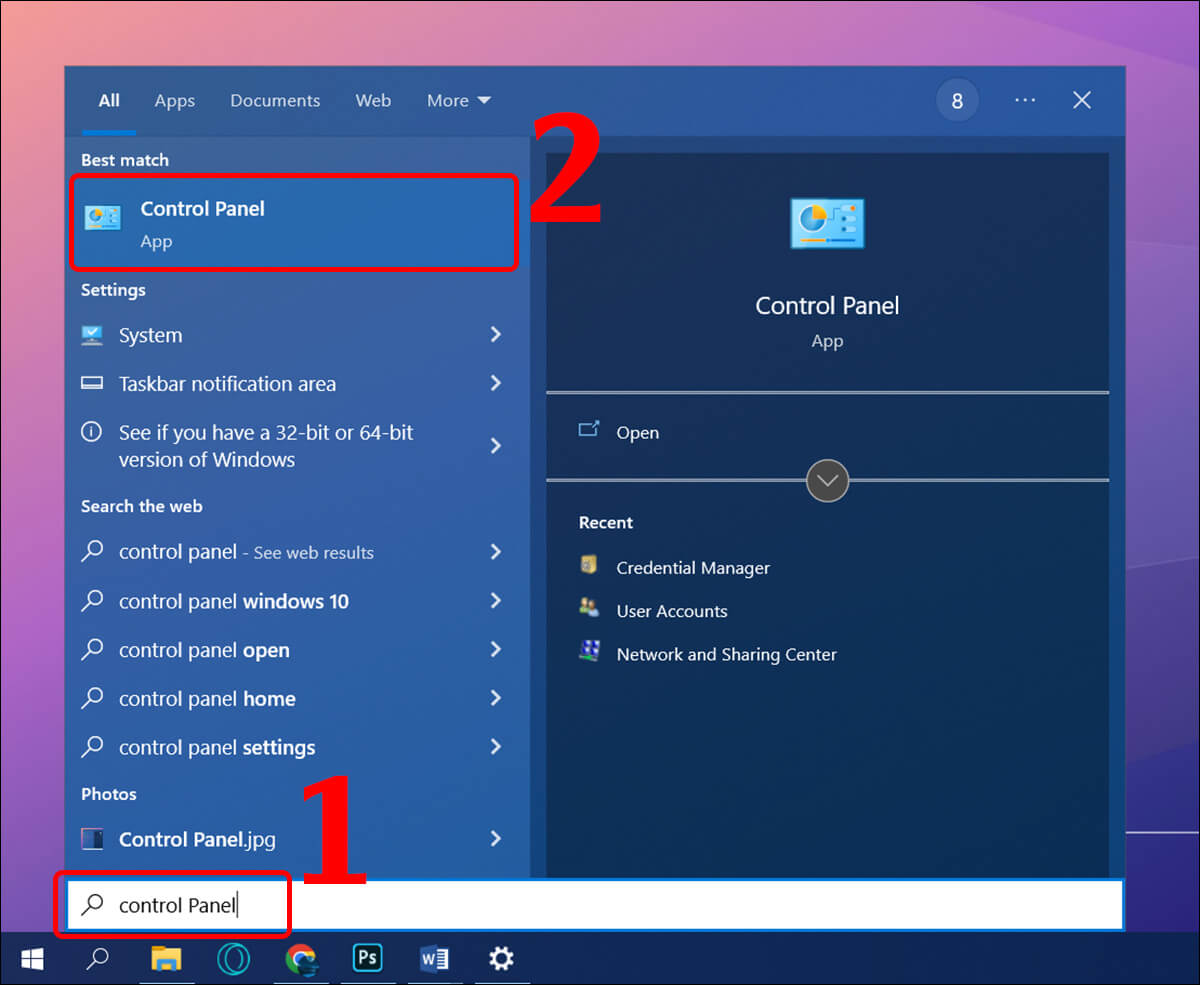
Bước 2: Tiếp tục chọn Programs.
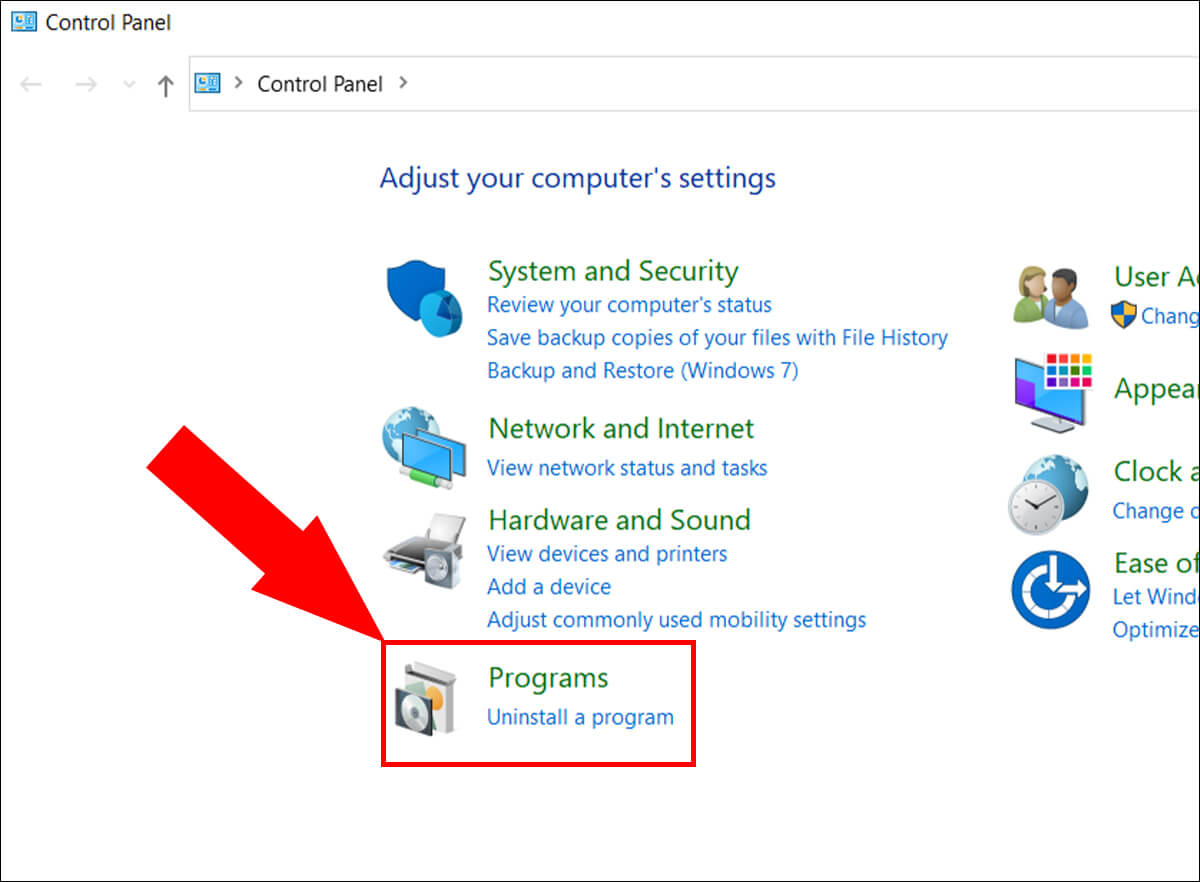
Bước 3: Rồi chọn Programs and Features.
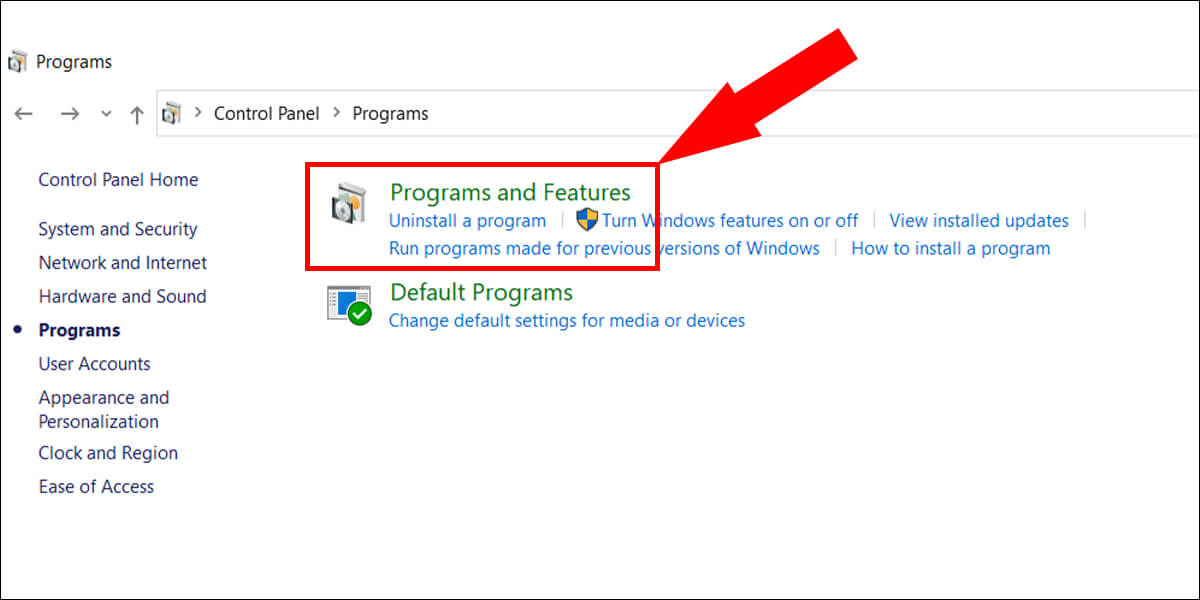
Bước 4: Sau đó, nhấp chuột phải vào phần mềm bạn muốn gỡ đi và chọn Uninstall.
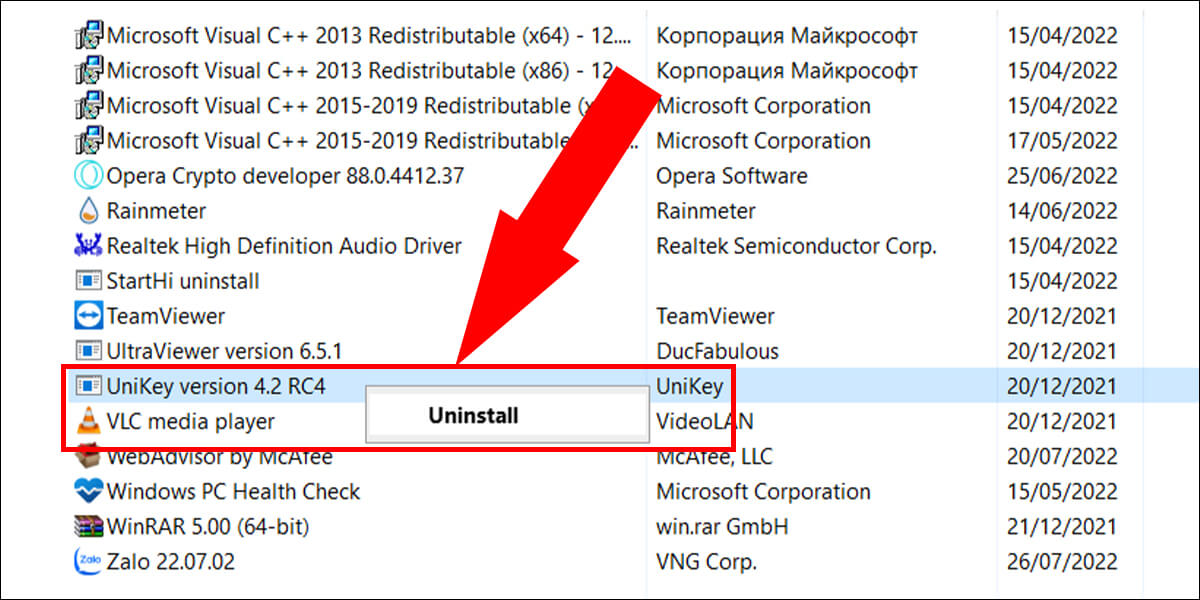
Bước 5: Cuối cùng, bạn chọn yes để hoàn thành quá trình gỡ đi phần mềm không cần thiết nữa.
Chọn sai chế độ gõ.
Vấn đề này là do bạn chưa bật tính năng gõ tiếng Việt mà đang để nó ở tiếng Anh. Cách nhận biết là dưới thanh Taskbar icon đang hiện chữ E màu xanh.
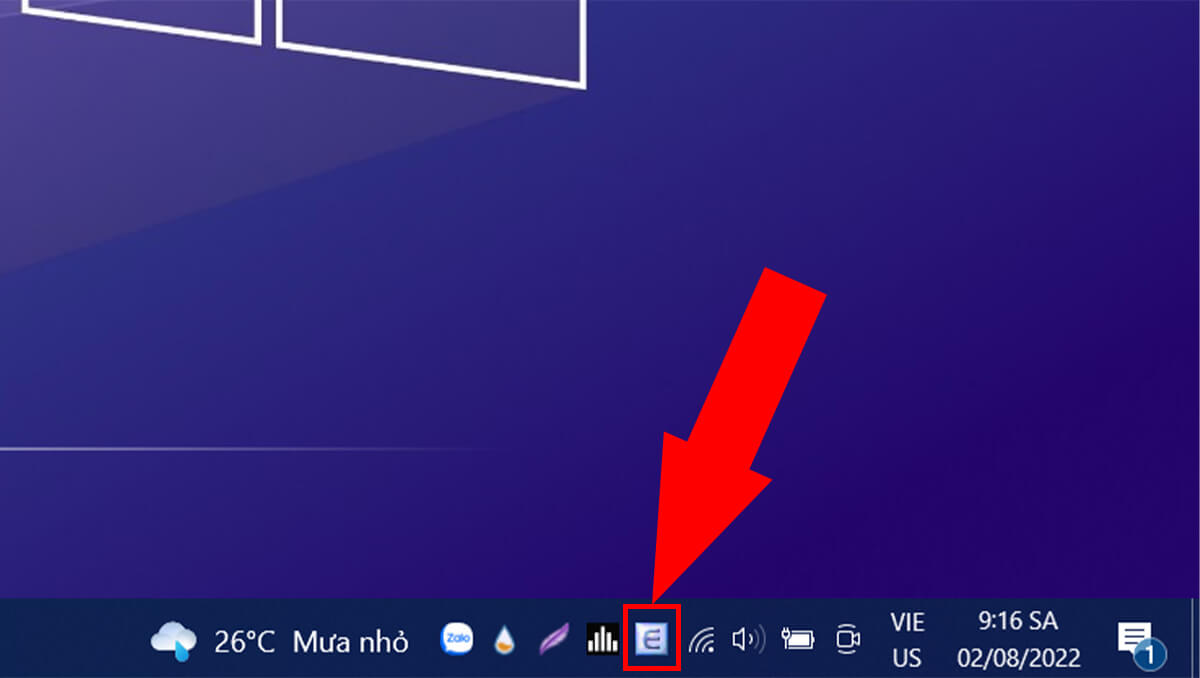
Cách khắc phục:
- Nếu máy tính của bạn sử dụng Unikey thì chỉ cần nhấn tổ hợp phím Ctrl + Shift để chuyển đổi qua lại giữa hai ngôn ngữ là tiếng Việt và tiếng Anh.
- Còn đối với những phần mềm gõ tiếng Việt khác thì bạn nhấp chuột trái vào icon trên taskbar chuyển sang biểu tượng chữ V màu đỏ để gõ tiếng Việt.
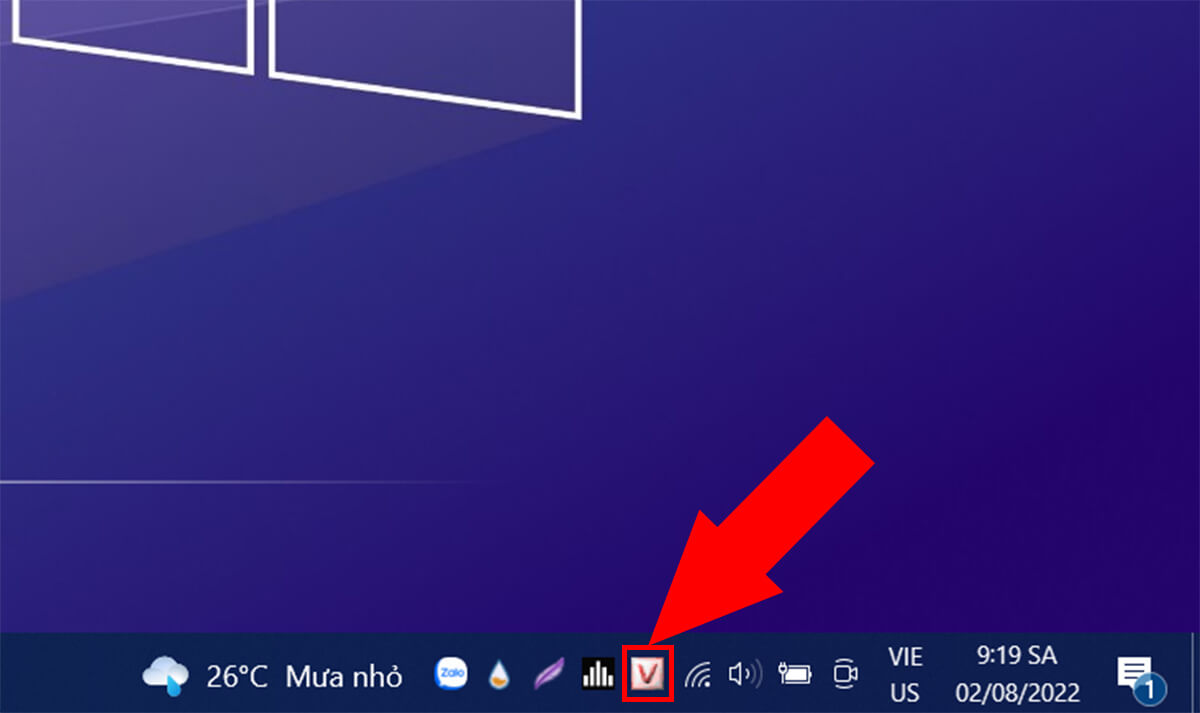
Một số ứng dụng không cho gõ tiếng Việt.
Hiện tại, có rất nhiều ứng dụng chỉnh sửa hình ảnh, edit video hay các tựa game online thường không hỗ trợ hiển thị tiếng Việt hoặc không gõ được tiếng Việt có dấu trong những ứng dụng đó.
Cách khắc phục là bạn chạy phần mềm gõ tiếng Việt Unikey ở chế độ quản trị viên:
Bước 1: Vào Start rồi gõ Unikey.
Bước 2: Chọn Run as administrator của phần mền Unikey.
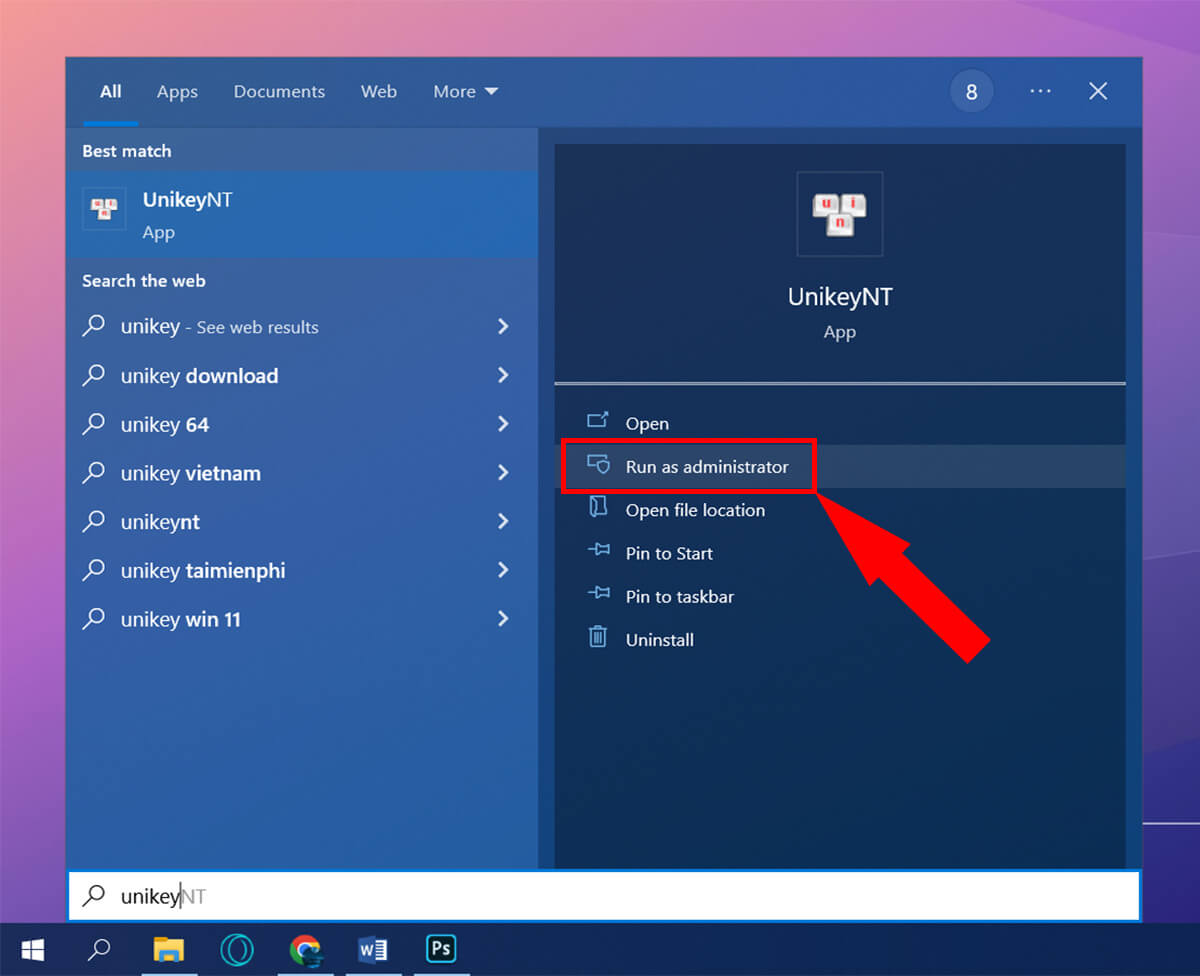
Bước 3: Chọn Yes để kích hoạt quyền quản trị viên.
Trường hợp cài đặt sai ngôn ngữ gõ phím.
Cách khắc phục:
Bước 1: Chọn Start nhập từ typing settings và Click chọn để mở Typing settings.
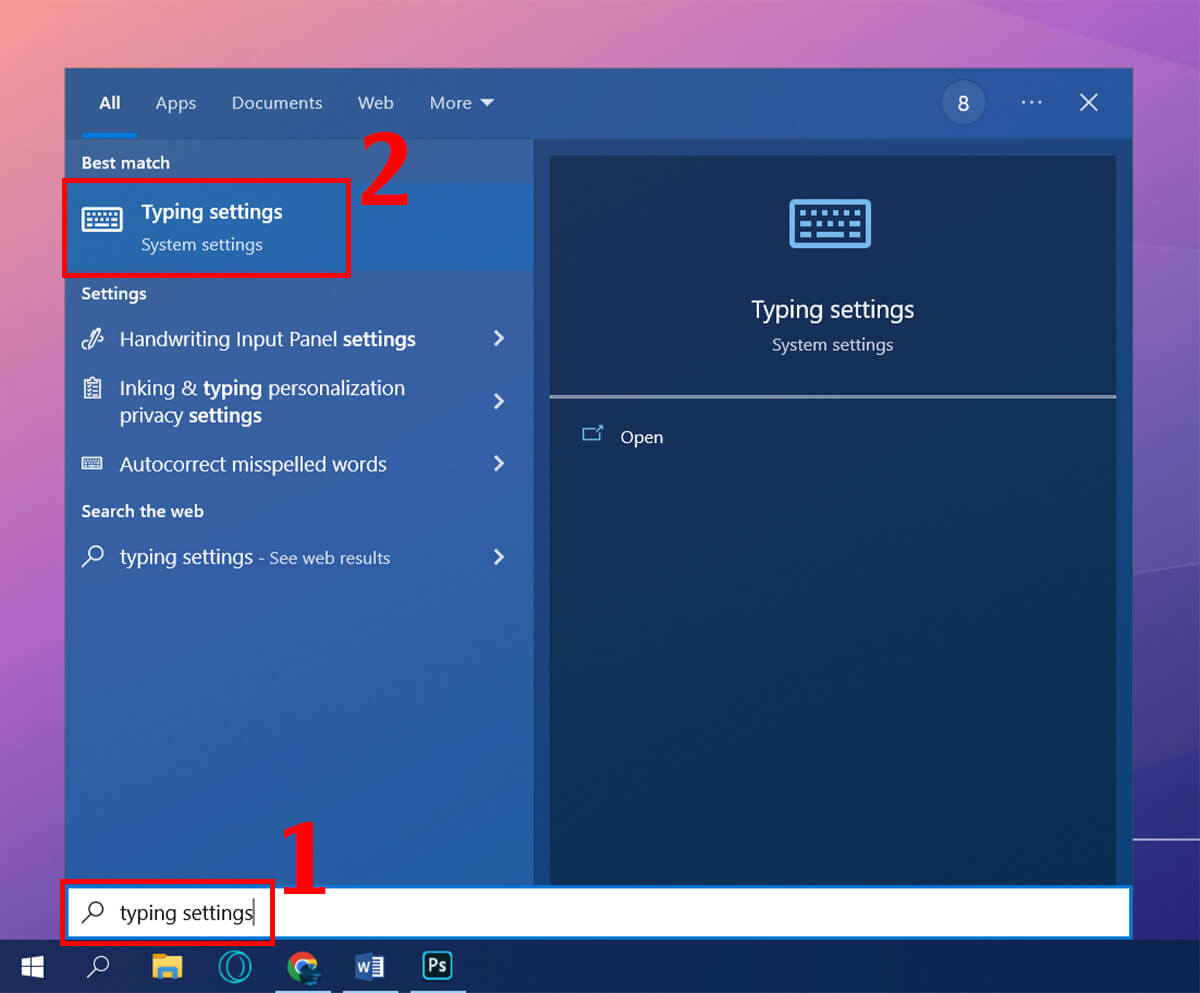
Bước 2: Chọn vào mục Advanced keyboard settings.
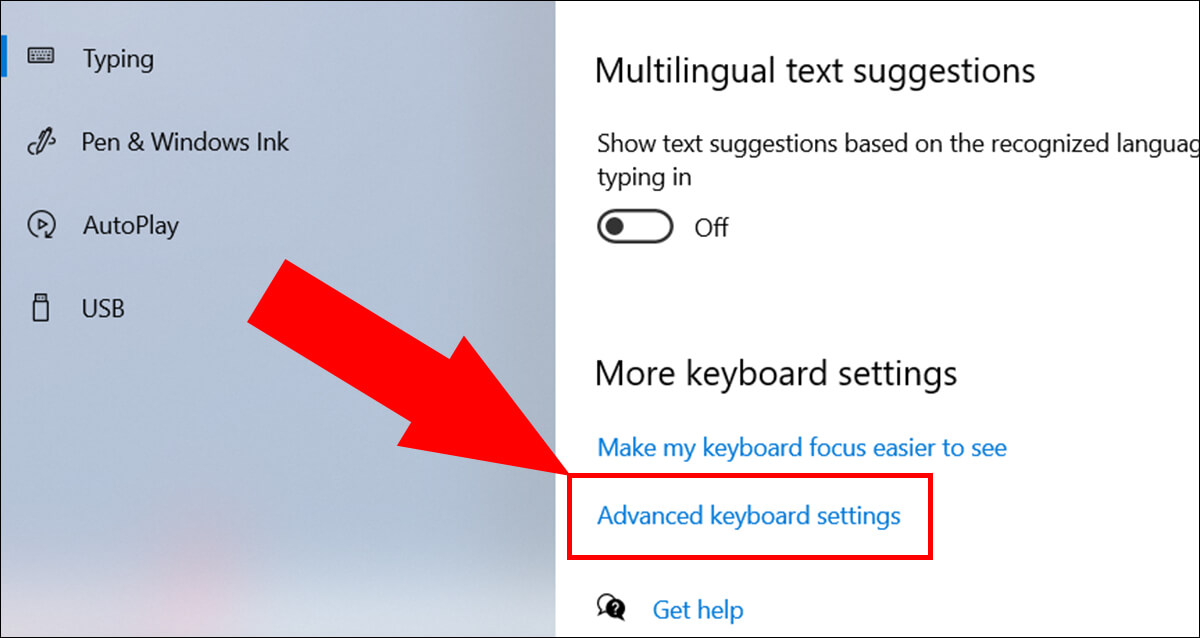
Bước 3: Cuối cùng hãy chọn kiểu bàn phím Vietnamese (United States) us.
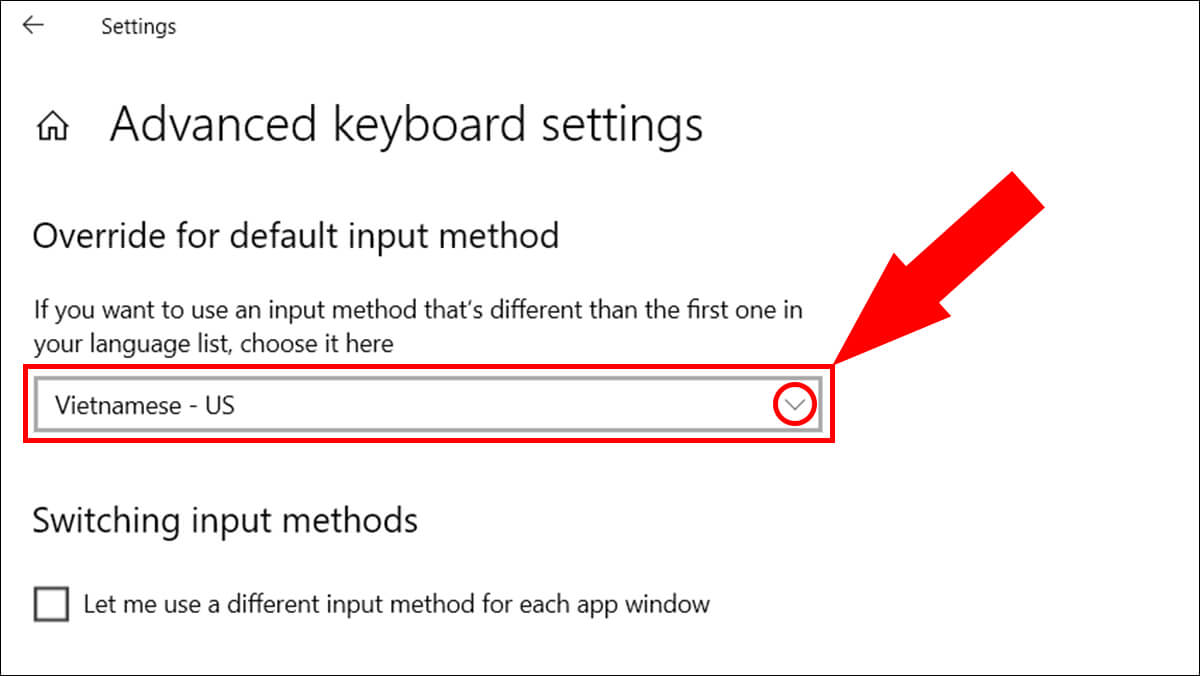
Trường hợp bị lỗi Autocorrect misspelled words.
Autocorrect misspelled words là chế độ tự sửa lỗi chính tả của win 10 trên máy tính. Việc chúng hoạt động sẽ làm ảnh hưởng đến việc gõ tiếng Việt của bạn.
Cách khắc phục:
Bước 1: Chọn Start rồi nhập autocorrect misspelled words và Click chọn để mở Autocorrect misspelled words.
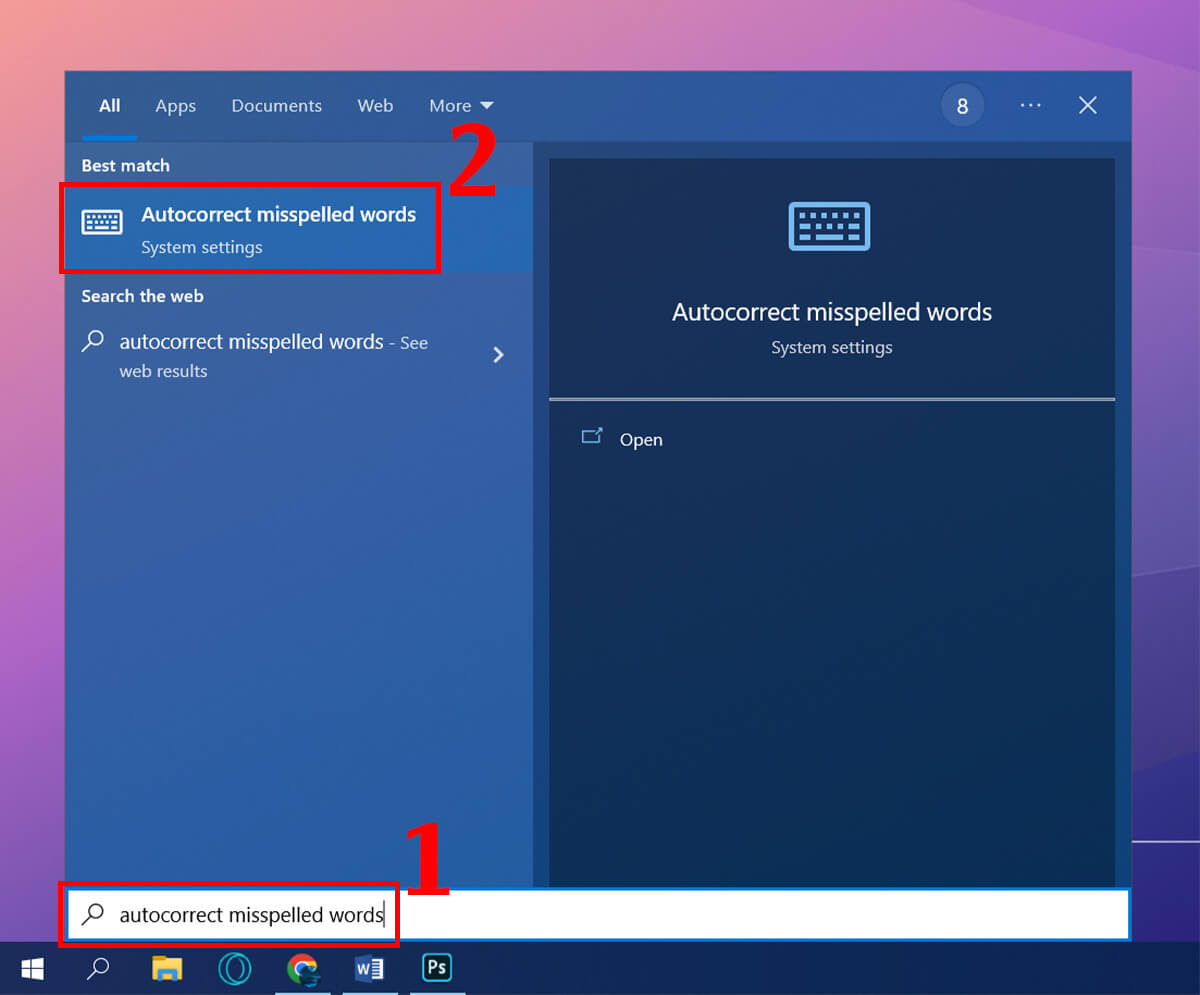
Bước 2: Bạn đẩy thanh gạt sang trái tại mục Autocorrect misspelled words để tắt tính năng này.
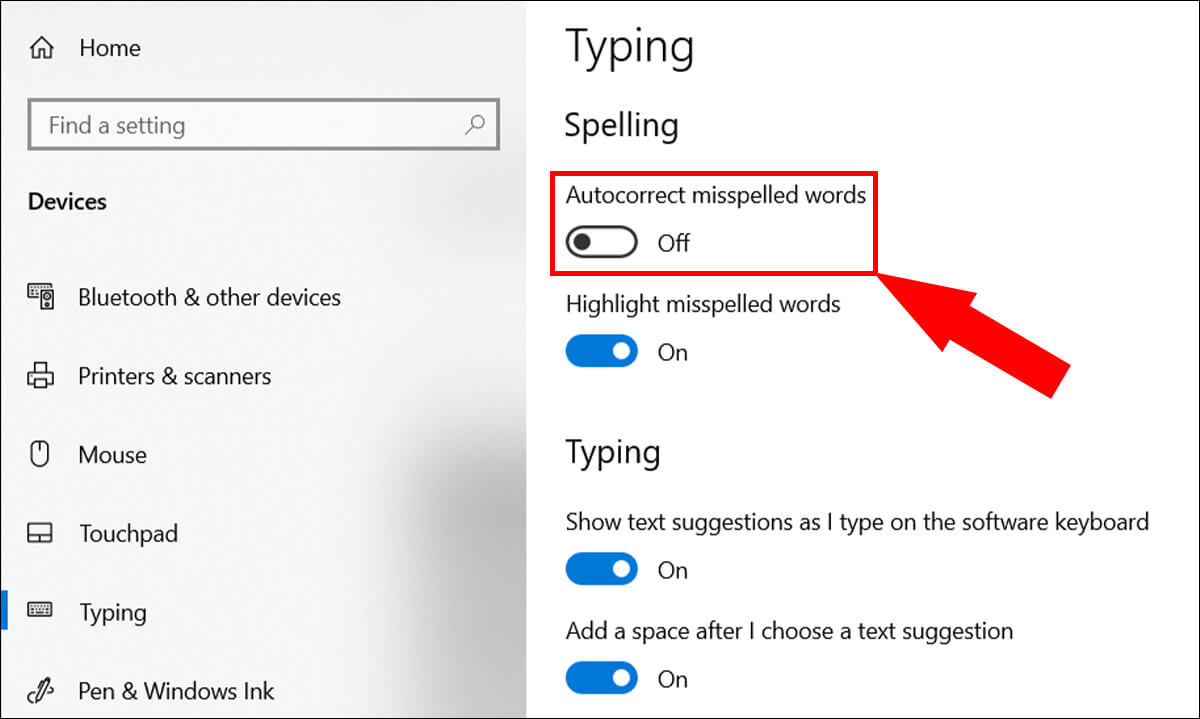
Trên đây là một vài cách khắc phục lỗi không gõ được tiếng Việt trên laptop Win 10 hay gặp phải nhất. Nếu các bạn có những cách làm hay hơn thì hãy để lại ở phần bình luận nha. Chúc các bạn thực hiện thành công.
MỌI THẮC MẮC XIN LIÊN HỆ TỚI:
HOTLINE: 02633 86 39 68 – 0792 86 39 68.
Facebook: facebook.com/laptopbaoloc.vn.
Hoặc có thể đến trực tiếp cửa hàng BỆNH VIỆN MÁY TÍNH BẢO LỘC để được tư vấn và hỗ trợ tốt nhất.
Địa chỉ: 759 Trần Phú – Phường B’Lao – Tp. Bảo Lộc – Lâm Đồng.


